快速操作win10系统修改进程或应用程序的优先级的具体方案
时间:2021-07-03 23:57 编辑:admin
根据朋友们的反映以及小编自己的观察,发现win10系统修改进程或应用程序的优先级的疑问是很多朋友的困扰之处,针对win10系统修改进程或应用程序的优先级的问题,我给大家整理总结了详细的解决步骤。近日就有大部分用户到本站留言关于win10系统修改进程或应用程序的优先级的问题应该怎么处理。其实也不难,按照 第一步、通过按Ctrl+Shift+Esc组合键,打开Windows任务管理器,对着希望设置优先级的进程,单击鼠标右键,点击弹出菜单中的“转到详细信息” 温馨提示:鼠标在任务栏空白处单击,然后点击“任务管理器”亦可这样的步骤就可以了;下面小编带领大家看看win10系统修改进程或应用程序的优先级具体的操作方法:
第一步、通过按Ctrl+Shift+Esc组合键,打开Windows任务管理器,对着希望设置优先级的进程,单击鼠标右键,点击弹出菜单中的“转到详细信息”
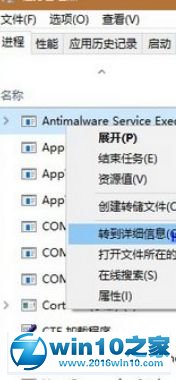
温馨提示:鼠标在任务栏空白处单击,然后点击“任务管理器”亦可
第二步、在详细信息选项卡,对着反选的进程(一般显示成蓝色)。单击鼠标右键,在弹出菜单中鼠标指向“设置优先级”,然后根据个人意愿,点击菜单中的相关优先级级别即可(优先级分为:实时、高、高于正常、正常、低于正常以及低)
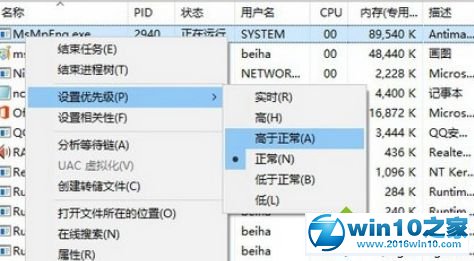
温馨提示:如果知道相关进程的详细信息,也可以在详细信息选项卡,直接设置
以上就是Win10系统进程或应用程序优先级的修改方法了,非常简单,感兴趣的用户可以一起来体验。
本篇关于win10系统修改进程或应用程序的优先级的操作方法到这里已经讲解完了,有需要的用户们可以采取上面的方法步骤来进行操作吧,不会的朋友赶快来学习一下吧。


















共0条
以上留言仅代表用户个人观点,不代表本站立场
立即评论